7 روش برتر برای رفع خاکستری وای فای در اندروید
در این مقاله تخصصی از مجله 98zoom میخواهیم از 7 روش برتر برای رفع خاکستری وای فای در اندروید
با شما صحبت کنیم ، پس با یک مقاله مفید و آموزشی دیگر از تیم نود و هشت زوم همراه ما باشید :
در حالی که سرعت اینترنت 5G سریعی در تلفنهای اندرویدی خود داریم، اکثراً هنوز یک اتصال Wi-Fi قوی را برای نصب نرمافزار سیستم جدید، بهروزرسانی برنامهها و دانلود برنامههای تلویزیونی یا فیلمهای آینده در نتفلیکس ترجیح میدهند. اما زمانی که سیستم عملکرد Wi-Fi را در تلفن اندرویدی شما غیرفعال می کند، ممکن است شما را گیج کند. در اینجا بهترین راه ها برای رفع خاکستری بودن Wi-Fi در اندروید آمده است.

شما به استفاده از داده های تلفن همراه در تلفن Android خود بازگشته اید. اما تنها تعداد کمی از مردم داده های تلفن همراه نامحدود را روی تلفن خود دارند. قبل از اینکه شرکت مخابراتیتان شما را با صورتحساب ماهانه بالا شگفتزده کند، از ترفندهای زیر برای رفع خاکستری بودن Wi-Fi در Android استفاده کنید.
1. تلفن اندرویدی خود را ریستارت کنید
گاهی اوقات، یک راه اندازی مجدد ساده مشکلات اتصال را در تلفن های اندرویدی برطرف می کند. می توانید دکمه های روشن/خاموش و افزایش صدا را به طور همزمان فشار دهید و از منوی پاپ آپ گزینه Restart را انتخاب کنید. شما می توانید از مرکز اطلاع رسانی نیز به آن دسترسی داشته باشید.
مرحله 1: از بالای صفحه اصلی اندروید به پایین بکشید تا منوی جابجایی سریع باز شود.
گام 2: دوباره انگشت خود را به پایین بکشید و دکمه پاور را انتخاب کنید.
مرحله 3: روی Restart ضربه بزنید و دوباره سعی کنید به شبکه Wi-Fi متصل شوید.
2. تنظیم مجدد اتصال شبکه
می توانید به طور موقت حالت هواپیما را فعال کرده و آن را غیرفعال کنید تا اتصال شبکه را در تلفن اندرویدی بازنشانی کنید. هنگامی که حالت هواپیما را روشن می کنید، سیستم تمام اتصالات شبکه ورودی و خروجی را به حالت تعلیق در می آورد.
مرحله 1: از صفحه اصلی به پایین بکشید و حالت هواپیما را فعال کنید.
گام 2: بعد از چند ثانیه آن را خاموش کنید.
3. تنظیمات شبکه را بازنشانی کنید
اشکالات شبکه در تلفن Android شما ممکن است منجر به مشکل خاکستری Wi-Fi شود. شما این امکان را دارید که تنظیمات شبکه را بازنشانی کنید و از ابتدا شروع کنید. قبل از اینکه مراحل زیر را دنبال کنید، مفاهیم بازنشانی تنظیمات شبکه را بیاموزید.
هنگامی که تنظیمات شبکه را بازنشانی می کنید، سیستم تمام شبکه های Wi-Fi ذخیره شده، نمایه های بلوتوث و اتصالات VPN را حذف می کند. مراحل زیر را دنبال کنید.
مرحله 1: از صفحه اصلی به بالا بکشید و کشوی برنامه را باز کنید.
گام 2: تنظیمات را باز کنید.
مرحله 3: به سیستم بروید.
مرحله 4: گزینه های Reset را باز کنید.
مرحله 5: “Reset Wi-Fi, Mobile & Bluetooth” را از منوی زیر انتخاب کنید.
مرحله 6: تصمیم خود را تایید کنید
می توانید گوشی اندروید خود را ریبوت کنید (به ترفند اول مراجعه کنید) و شانس خود را با اتصال Wi-Fi امتحان کنید.
بسیاری از آنها از خاکستری بودن وای فای در گوشی های سامسونگ گلکسی خود نیز شکایت کرده اند. سامسونگ از یک برنامه تنظیمات متفاوت از گزینه اندروید استوک استفاده می کند. مراحل بازنشانی تنظیمات شبکه در تلفن گلکسی متفاوت است.
مرحله 1: تنظیمات را در گوشی Samsung Galaxy خود باز کنید.
گام 2: به “مدیریت عمومی” بروید.
مرحله 3: Reset را انتخاب کنید و روی Reset Network Settings ضربه بزنید.
4. همه تنظیمات را بازنشانی کنید
اگر روش بالا برای بازیابی اتصال Wi-Fi در تلفن اندرویدی شما کار نمی کند، زمان آن رسیده است که همه تنظیمات را بازنشانی کنید.
توجه داشته باشید: ما از Samsung One UI در تصاویر استفاده خواهیم کرد زیرا برنامه تنظیمات سهام گزینه ای برای بازنشانی همه تنظیمات ارائه نمی دهد.
مرحله 1: مدیریت عمومی را در تنظیمات اندروید باز کنید (به مراحل بالا مراجعه کنید).
گام 2: Reset را انتخاب کنید.
مرحله 3: روی Reset All Settings ضربه بزنید و تصمیم خود را تأیید کنید.
5. آسیب فیزیکی را بررسی کنید
آیا به تازگی گوشی اندروید خود را رها کرده اید؟ Wi-Fi ممکن است به دلیل آسیب فیزیکی در تلفن Android شما خاکستری شود. شما باید به دنبال آسیب جدی به گوشی خود باشید. شما چاره ای ندارید جز اینکه به نزدیکترین مرکز خدمات مراجعه کنید تا توسط متخصصین بررسی شود.
6. سیستم عامل اندروید را به روز کنید
اکثر سازندگان تلفن های اندرویدی وصله های امنیتی مکرر و به روز رسانی سیستم عامل را برای اضافه کردن ویژگی های جدید و رفع اشکالات منتشر می کنند. خاکستری شدن وای فای در اندروید ممکن است به دلیل انتشار سیستم عامل باگ از این شرکت باشد. معمولاً، آنها به سرعت چنین مشکلات فاحشی را برطرف می کنند. می توانید هر به روز رسانی معلقی را روی گوشی خود نصب کنید و بدون هیچ مشکلی شروع به استفاده از Wi-Fi کنید.
مرحله 1: تنظیمات را در گوشی اندروید خود باز کنید.
گام 2: به سیستم بروید.
مرحله 3: به روز رسانی سیستم را باز کنید.
مرحله 4: آخرین سیستم عامل اندروید را دانلود و نصب کنید.
7. بازنشانی کارخانه ای گوشی اندروید
اگر هیچ یک از ترفندها جواب نداد، وقت آن رسیده است که اقدامات افراطی انجام دهید. باید اندروید خود را به حالت کارخانه بازنشانی کنید. اما ابتدا، قبل از انجام مراحل زیر، یک نسخه پشتیبان از اطلاعات بگیرید. زیرا این مراحل همه دادهها، حسابهای ذخیرهشده و برنامههای نصبشده را از تلفن شما حذف میکند.
مرحله 1: به گزینه های Reset در تنظیمات Android بروید (به مراحل بالا مراجعه کنید).
گام 2: Erase all data را انتخاب کنید و همان را تایید کنید.
رفع مشکلات وای فای در اندروید
خاکستری بودن Wi-Fi در اندروید می تواند شما را گیج کند. همچنین گاهی اوقات منجر به تجربیات ناخوشایند می شود. کدام ترفند برای شما مفید بود؟ یافته های خود را در نظرات زیر به اشتراک بگذارید.
امیدواریم از این مقاله مجله نود و هشت زوم نیز استفاده لازم را کرده باشید و در صورت تمایل آنرا با دوستان خود به اشتراک بگذارید و با امتیاز از قسمت پایین و درج نظرات باعث دلگرمی مجموعه مجله 98zoom باشید
لینک کوتاه مقاله : https://5ia.ir/uxlAPl
کوتاه کننده لینک
کد QR :













 t_98zoom@ به کانال تلگرام 98 زوم بپیوندید
t_98zoom@ به کانال تلگرام 98 زوم بپیوندید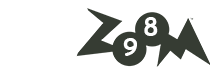

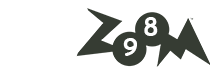






آخرین دیدگاهها